وضعت خدمات بث الفيديو عبر الإنترنت (مثل نتفليكس، ويوتيوب، وهولو) مكتبةً ضخمةً من الأفلام والبرامج التلفزيونية في متناول يديك، إلا أن الحجم الهائل لمخزن رقمي كهذا يجعل مصادفة الشبَّان الصغار لمحتوى غير لائق أمراً أكثر سهولة من أي وقت مضى.
ولذلك عمدت الشركات التي تقدِّم كل هذه الوسائط الرقمية إلى إدماج عدد من أدوات الرقابة الأبوية ضمن منصاتها التشغيلية، ومع ذلك ربما لا تعرف كيفية العثور على جميع الإعدادات. إليك إذن كيفية اتخاذ تدابير الحماية للمشاهدين صغار السن.
نتفليكس
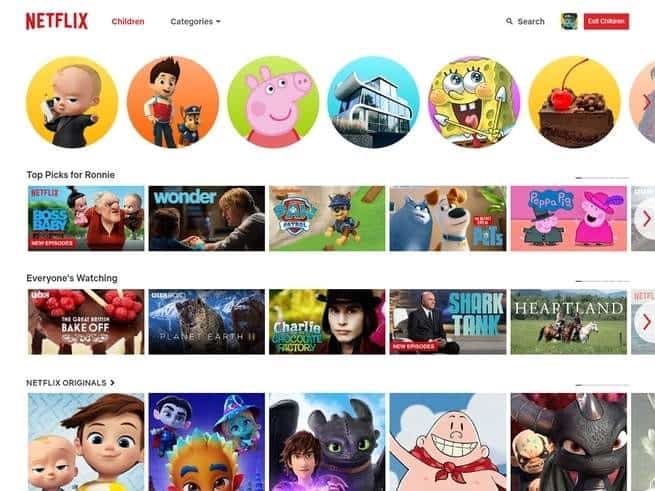
مصدر الصورة: ديفيد نيلد
عندما تقرر التحكم فيما يشاهده أطفالك على نتفليكس، فلديك خياران: إما أن تنشئ ملف تعريف مستخدم جديد بصلاحيات محدودة، أو أن تفرض الحماية بموجب كلمة سر على المحتوى الذي يلائم البالغين.
أولاً، يمكنك إعداد ملف تعريف مستخدم مخصَّص لأطفالك، وهذا له فائدة إضافية تتمثل في إبقاء المواد التي يشاهدونها منفصلة عن موادك، مما يحول دون أن تمتلئ قائمة التوصيات الخاصة بك ببرامج الأطفال والرسوم المتحركة. لكن هذه الطريقة غير مثالية؛ فهي تعتمد على التزام الأولاد بملفات التعريف الخاصة بهم، ولكن يظل بإمكانهم التحول من حسابهم إلى حسابك.
ولتنفيذ هذه الخطوة، توجَّه إلى واجهة الويب الخاصة بنتفليكس، ومرِّر مؤشر الفأرة فوق الصورة الرمزية الخاصة بحسابك في أعلى اليمين، وانقر على "إدارة الملفات الشخصية (Manage Profiles)"، ثم انقر على "إضافة ملف شخصي (Add Profile)"، واختر اسماً جديداً للحساب الجديد واكتبه، ثم انقر لتفعيل المربع الخاص بالخيار "طفل Child"، وانقر على "متابعة Continue"، ثم حدد الملف الشخصي واختر أحد الخيارات من القائمة "البرامج التلفزيونية والأفلام المسموح بها".
ويمكنك الاختيار بين عدة فئات، فالفئة المسماة "للأولاد الصغار فقط" تفرض على المشاهدين أن يشاهدوا محتوى تم تصنيفه على أنه إما G (ملائم للأطفال والمراهقين)، أو TV-Y (ملائم للأطفال من كافة الأعمار)، أو TV-G (ملائم لكافة الأعمار). [واختصارات هذه التصنيفات تختلف قليلاً باختلاف البلدان، ويمكن الاطلاع على نظام تصنيف المحتوى التلفزيوني المعتمد في العديد من بلدان العالم من هنا].
والفئة المسماة "للأولاد الكبار وما دون" فهي تسمح لهم بمشاهدة تلك الفيديوهات الموجهة للأولاد الصغار، بالإضافة إلى تلك المصنفة على أنها إما PG (قد تتضمن لغة غير لائقة، وبعض المشاهد الجنسية، أو الحوارات الإيحائية والمشاهد العنيفة)، أو TV-Y7 (ملائمة للأعمار التي لا تقل عن 7 سنوات)، أو TV-Y7-FV (مصنفة مثل TV-Y7، ولكنها تحتوي على عنف خيالي)، أو TV-PG (مشابه لما يعنيه PG). أما الفئة المسماة "للمراهقين وما دون" فهي تتسع لتشمل أي محتوى تم تصنيفه على أنه PG-13 أو TV-14.
وفي الخطوة الأخيرة، انقر على "حفظ" لتؤكد خيارك، وسيؤدي هذا إلى إضافة ملفك التعريفي الجديد الخاص بالأطفال متضمناً تحديد الأجزاء المناسبة من المحتوى.
والخيار الثاني المتاح أمامك هو أن تطلب من المستخدمين إدخال رمز تعريف شخصي PIN مكون من 4 أرقام لمشاهدة المحتوى الموجَّه للبالغين، وينطبق هذا الأمر على جميع ملفات التعريف الشخصية، وبالتالي لا يمكن لأولادك أن يتفادوه بالانتقال إلى حسابك.
ولإعداد رمز التعريف الشخصي الخاص بك، قم بتسجيل الدخول على موقع نتفليكس، ومرِّر مؤشر الفأرة فوق الصورة الرمزية الخاصة بحسابك في أعلى اليمين، ثم انقر بالترتيب على الحساب > أدوات الرقابة الأبوية > إنشاء رمز تعريف شخصي. وبعد أن تنتهي من حفظ الرقم الذي اخترته، عليك أن تقرر ما ستحجبه باستخدامه. ويمكنك أن تحظر البرامج والأفلام بناء على مستوى معين من النضج العمري، أو عناوين إفرادية، أو كلا الخيارين.
إن كنت تفضِّل إعداد خيارات الضبط هذه من هاتفك الذكي، فيمكنك الوصول إلى ذات الخيارين من خلال تطبيقات الهاتف المحمول (لنظامي التشغيل أندرويد وآي أو إس). وإذا قمت بالنقر على "المزيد" في الزاوية اليمنى من الأسفل، فسيمكنك إما أن تنشئ واحداً من تلك الملفات التعريفية الملائمة للأطفال، أو الوصول إلى خيار قائمة "الحساب"، الذي يعيد توجيهك إلى واجهة الويب لكي تنشئ رمز التعريف الشخصي الخاص بك.
يوتيوب
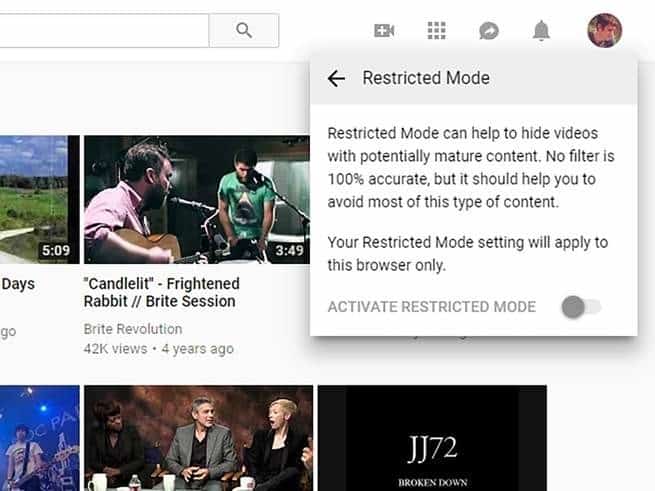
مصدر الصورة: ديفيد نيلد
قبل أن تقوم بإعداد القيود على حسابك الخاص على يوتيوب، فكِّر في الكيفية التي تستخدمه بها أنت وأولادك. هل تعتمد على متصفح الويب بشكل رئيسي في المشاهدة؟ في تلك الحالة، انقر على الصورة الرمزية الخاصة بحسابك في الزاوية اليمنى من الأعلى وانقر بالترتيب على الخيارين الوضع المقيد > تفعيل الوضع المقيد. هذا الإعداد يقوم بحظر جميع الفيديوهات "التي يُحتمل أنها تتضمن محتوى موجهاً للبالغين"... ولكن مفعوله يسري فقط من أجل الحساب الحالي للمتصفح، مما يعني أنه يمكن للأولاد أن يتجنبوه من خلال فتح نافذة التصفح المتخفي (incognito window). لذا فإن هذا الوضع يشكِّل حلاً سريعاً وسهلاً، ولكنه ليس الخيار الأكثر ديمومة أو موثوقية.
وإن كنت تفضل المشاهدة على هاتفك أو جهازك اللوحي، فلا يزال بإمكانك العثور على خيار "الوضع المقيد" نفسه. شغل تطبيق يوتيوب (سواء على أندرويد أو آي أو إس)، واضغط على الصورة الرمزية الخاصة بحسابك في الزاوية اليمنى من الأعلى، ثم اضغط على "إعدادات". وأيضاً هذه القيود تنطبق فقط على جهاز واحد، فإذا كان أولادك يتمتعون بما يكفي من الجرأة، يمكنهم تعطيل هذا الوضع في غفلة منك.
ولحسن الحظ، فإن هاتفك يوفر خياراً أكثر فعالية: وهو تنصيب تطبيق "يوتيوب كيدز" (متوافر لكل من أندرويد و آي أو إس) على الأجهزة التي يستخدمها أولادك في مشاهدة مقاطع الفيديو. وهذا الإصدار من تطبيق البث الرقمي لن يقوم بتشغيل شيء سوى الفيديوهات التي تلائم الأشخاص الأصغر سناً، ويمكنك أن تفرض رقابة تامة على المواد التي يمكن لشبانك الصغار أن يشاهدوها.
وعندما تنتهي من تحميل التطبيق من الإنترنت وتقوم بتشغيله، فإنه سيسألك عن القيود التي ترغب في وضعها. حيث يمكنك -على سبيل المثال- أن تحدِّد جميع أعمار الأطفال الذين سيستخدمون التطبيق، لذا يمكنه تخصيص المواد المسموحة وفقاً لذلك، كما يمكنك اختيار ما إذا كنت تريد حظر عملية البحث أم لا.
وإذا قررت تغيير هذه الخيارات بعد ذلك، ما عليك سوى الضغط على زر القفل في الناحية اليمنى من الأسفل وتضغط على "إعدادات". كما يمكنك من هذه الشاشة أن تمكِّن الخيار "المحتوى المتفق عليه فقط" الذي يفرض على المشاهدين مشاهدة فيديوهات وقنوات معينة فقط، وهي التي قمت بالموافقة عليها بشكل سابق. كما أن قائمة زر القفل هذه تتضمن خيار "المؤقت الزمني" الذي يمنح أطفالك فترة زمنية محدودة يمكنهم استخدام التطبيق خلالها. وعندما تنتهي مهلة المؤقت الزمني، لن يكونوا قادرين على استخدام التطبيق حتى تعيد تهيئته من جديد.
آي تيونز
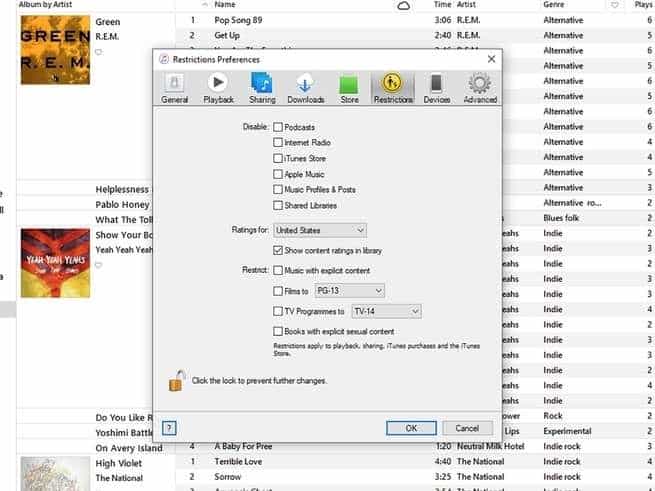
مصدر الصورة: ديفيد نيلد
بالنسبة للتطبيق آي تيونز، لا تقتصر خيارات الرقابة الأبوية على الفيديوهات فقط، بل تشمل الموسيقى والكتب أيضاً، كما تتفاوت الخطوات بناءً على ما إذا كنت تستخدم جهازاً حاسوبياً أو جهازاً ذا طبيعة محمولة أكثر منه ثابتة للمشاهدة.
إذا كنت على حاسوب شخصي أو جهاز ماك، فافتح القائمة "تحرير" (على ويندوز)، أو قائمة "آي تيونز" (على ماك أو إس)، ثم انقر على "التفضيلات"، وانتقل إلى علامة التبويب "قيود". وفي هذه الصفحة يمكنك أن تفرض قيوداً على كل من الموسيقى والأفلام وبرامج التلفزيون والكتب نفسها (بناءً على مستوى النضج العمري)، أو أن تعطل مكونات التطبيق بالكامل، مثل متجر آي تيونز والتدوينات الصوتية.
وبعد أن تنتهي من تحديد القيود، انقر على أيقونة القفل لمنع التغيرات المستقبلية. والآن سيتعين على أي شخص يحاول العبث بالإعدادات أن يُدخل كلمة المرور المرتبطة بحساب المستخدم الخاص بك على ويندوز أو ماك أو إس.
وعلى الرغم من أنه لا يمكنك حيازة آي تيونز على جهاز أندرويد، إلا أن بإمكانك أن تضبط خيارات الرقابة الأبوية على كل من أجهزة الآيفون والآيباد. ولحظر الوصول بناءً على الفئات العمرية، افتح قائمة الإعدادات الخاصة بالنظام آي أو إس واضغط بالترتيب على عام > أوقات المكوث أمام الشاشة (Screen Time) > قيود المحتوى والخصوصية، ثم قم بتبديل مفتاح "قيود المحتوى والخصوصية" إلى وضعية التشغيل (On)، واضغط على "قيود المحتوى". والآن يمكنك أن تضبط القيود العمرية لكافة أنواع المحتوى على الجهاز، بما في ذلك الموسيقى والتدوينات الصوتية، والأفلام والبرامج التلفزيونية، والكتب والتطبيقات، ومواقع الويب.
وعلى صفحة القائمة السابقة، يمكنك أن تفرض قيوداً أوسع نطاقاً أيضاً: اضغط على الخيار "مشتريات آي تيونز ومتجر التطبيقات" لكي تمنع تثبيت التطبيقات الجديدة وتحظر عمليات الشراء ضمن التطبيقات، أو اضغط على الخيار "التطبيقات المسموح بها" لكي تعطل الوصول إلى التطبيقات بالكامل مثل سفاري ومتجر آي تيونز.
وتشكل أدوات الرقابة الأبوية هذه جزءاً من مجموعة أوسع من خيارات القائمة "أوقات المكوث أمام الشاشة". فبالإضافة إلى القيود الخاصة بالمحتوى، يمكنك أن تفرض قيوداً زمنية على تطبيقات معينة (وفق الترتيب إعدادات > أوقات المكوث أمام الشاشة > قيود التطبيقات)، أو أن تنشئ جدولاً زمنياً يحدِّد الأوقات التي تمتنع فيها التطبيقات عن العمل (من القائمة السابقة اضغط على الخيار "أوقات التوقف عن العمل Downtime"). ولكي تمنع الأولاد من تغيير هذه الخيارات من دون موافقتك، اضغط على الخيار "استخدام رمز دخول إلى قائمة أوقات المكوث أمام الشاشة (Use Screen Time Passcode)" وقم بتثبيت رمز تعريف شخصي PIN.
جوجل بلاي
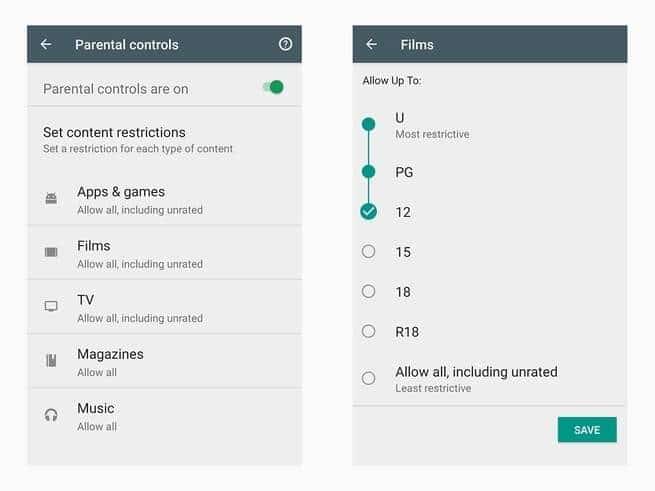
مصدر الصورة: ديفيد نيلد
للتحكم فيما تشاهده عائلتك على جوجل بلاي، يتعين عليك أن تضع حظراً على أجهزة الأندرويد لديك، حتى لو كنت تتشارك أحد الأجهزة مع أولادك، يجدر بك إعداد هذه القيود، حيث يمكنك أن تعطلها كلما أردت أن تشاهد شيئاً موجهاً للمشاهدين البالغين.
شغل التطبيق بلاي ستور، واضغط على زر القائمة (ثلاث نقاط) في الزاوية اليسرى من الأعلى، ثم اختر على الترتيب إعدادات > خيارات الرقابة الأبوية، ثم ضع مفتاح التبديل في الأعلى على وضعية التشغيل (On)، وقم بتثبيت رمز تعريف شخصي PIN، ثم ادخل إلى فئات المحتوى المختلفة لكي تفرض قيوداً عمرية معينة. وإذا أردت إلغاء القيود، أدخل رمز التعريف الشخصي هذا وقم بتعطيل أدوات الرقابة الأبوية من جديد.
وهناك طريقة أخرى لإدارة أوقات المكوث أمام الشاشة الخاصة بعائلتك، وهي تحميل التطبيق "فاميلي لينك Family Link" من جوجل (متوافر لكل أندرويد و آي أو إس)، حيث يعمل هذا التطبيق كمنصة مركزية لمراقبة حسابات الأطفال على جوجل والتحكم فيها. من شاشة البدء، اضغط على الاسم الذي خصَّصته لطفلك، واضغط بالترتيب على إعدادات الإدارة > الضوابط المفروضة على جوجل بلاي، ثم استعرض الفئات لكي تضع القيود العمرية على كل واحدة منها.
ومع ذلك، فإن قيود التطبيقات لن تمنع أولادك من الوصول إلى جوجل بلاي على الويب، وتثبيت التطبيقات أو مشاهدة الأفلام من هناك. ولذلك إذا كان أولادك يستخدمون جهازك الحاسوبي أيضاً، فسيتعين عليك عندئذ أن تضع قيوداً عليه حسبما تقتضي الحاجة. كما أنه يمكن لنفس الحساب على جوجل أن يستخدم يوتيوب للوصول إلى جميع مقاطع الفيديو التي قام بشرائها عبر خدمة "جوجل بلاي موفيز آند تي في".
ولتجنب هذا الحل الالتفافي، استخدم التعليمات السابقة لتطبيق خيارات الرقابة الأبوية على يوتيوب أيضاً.
هولو
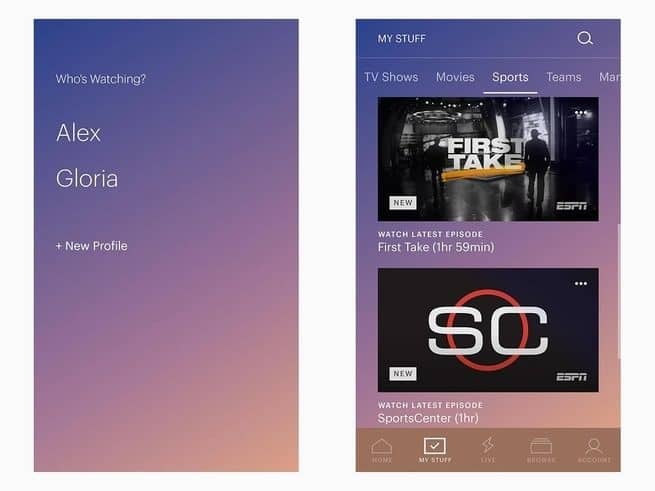
مصدر الصورة: هولو
يتيح لك هولو -مثل خدمات البث الرقمي الأخرى- أن تضبط خيارات الرقابة الأبوية على حسابك، والطريقة الرئيسية للقيام بذلك تشبه الحل الخاص بنتفليكس؛ وهي إنشاء ملفات تعريف شخصية لأولادك. ومن جديد، يتطلب ذلك منك التأكد من أن أطفالك لن يقوموا بتسجيل الخروج من ملفات التعريف الشخصية الخاصة بهم ويقوموا بتسجيل الدخول عبر ملف التعريف الشخصي الخاص بك. إلا أنهم إذا التزموا بقواعد الاستخدام، فلن يتمكنوا عن طريق الخطأ من مصادفة الأفلام والبرامج التلفزيونية التي لا ينبغي لهم مشاهدتها.
ولإضافة ملف تعريف شخصي جديد، افتح موقع الويب الخاص بالتطبيق هولو، وتوجَّه إلى صفحة الحساب الخاص بك، وانقر على "ملفات التعريف الشخصية Profiles"، وأدخل اسماً من اختيارك للحساب الجديد، وقم بتفعيل المفتاح المسمى "أولاد Kids"، ثم أدخل تاريخ الميلاد الذي يوافق عمر طفلك، لتمنعه من مشاهدة المحتوى المصنَّف على أنه غير لائق لتلك المرحلة من العمر.
كما يمكنك تكوين ملف تعريف شخصي للأطفال من خلال تطبيقات هولو (لكل من أندرويد و آي أو إس)، فقط اضغط على علامة التبويب "الحساب (صورة الشخص الرمزية)"، واختر ملف التعريف الشخصي الحالي، ثم اضغط على الزر "ملف تعريف شخصي جديد New Profile"، وبعد ذلك حدِّد اسماً وتاريخ ميلاد، وحدِّد ذلك على أنه ملف تعريف شخصي لطفل، لإعداد القيود المناسبة.

